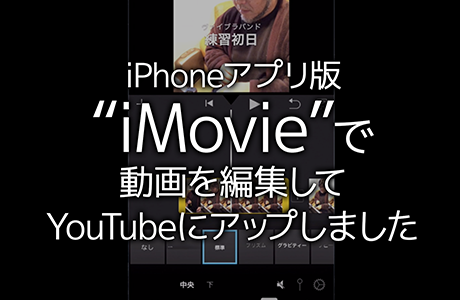iPhone1台だけで ムービー撮影、動画編集、YouTubeにアップロード、をやってみた!というお話。
【実際にYouTubeにアップした動画】
私は普段、Macに付いてきた『MacOS版“iMovie”』を使って動画編集をしています。
最近まで知らなかったんですが、iMovieって「iPhoneアプリ版」があったんですよ!はじめて聞いた時は驚きました。
そこで早速使ってみました。
iMovie:iPhone1台で 撮影〜編集〜投稿 を完全カバー
今回、実際にiPhoneを使った「動画編集〜YouTubeへの動画投稿」までの工程を撮影して動画にまとめました。
iPhoneアプリ版iMovieを使うのは今回で2度目。まだまだ皆さんにアプリの使い方をお教えするような知識も技も無いです(爆)。
でもアプリ入門者の立場で使い勝手をレポートしてみたいと思います。
やっぱりスマホ1台で完結ってスゴイ!
何はともあれ、これってスゴイことですよね!
これで旅先はもちろん、ベッドに横になりながら、ランチを食べながら編集することだって出来ます。
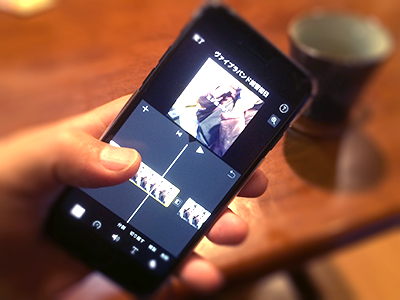
今回試してみて感じた「一番のメリット」はココですね。
スマホさえあればYouTubeが始められる

YouTubeやってみたいけど、カメラとかパソコンとか必要なんでしょ?
と考えてる方も多いと思います。でもさにあらず!
このアプリを使えば特別なビデオカメラやパソコンが無くてもYouTubeに動画投稿できますよね。しかも動画編集済みのちゃんとした動画が投稿できちゃいます。
だがしかし…思い通りに編集できないストレス
スマホ版アプリがパソコン版に劣るのは仕方ないというか、当然だと思いますが…
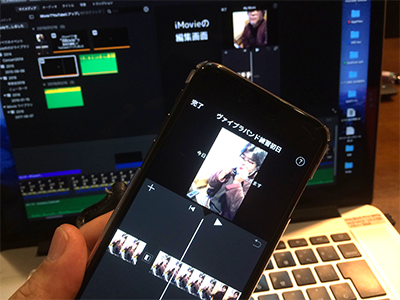
説明テキストは、文字を表示する尺に動画を分割する
今回の作業をやってみて一番ストレスを感じたのは「テキストの入力」でした。
Mac版ではタイムラインに感覚的に“タイトル(iMovieでは表紙もキャプションも文字は全部タイトル)”を配置して、表示する位置や長さが自由に変更できます。
iPhone版でも同じ操作を期待したのですが、これは無理だったようです。

うーん、残念
スマホは画面が小さいし、ポインタも指ですからね。高機能を搭載したところで微細な操作を要求すると、結局は操作しきれなくなって意味がないんです。
でも使えなかった。非常にストレスに思ったし、やる気がどんどん削がれていきます。
動画をご覧ください。私、だんだん声が小さくなって、無言になっていきました(苦笑)。
同じような動画の区別がしづらい
まさに今回の動画がそれでした。
画面がほぼ固定で同じようなシーンの連続だったので場面場面でカットする場所、残す場所のチョイスが辛かった。
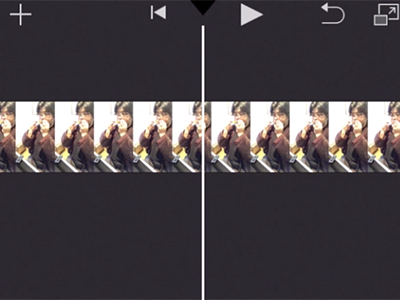
やっぱり片手で持てるような液晶画面で50過ぎのおじさんが動画編集をしようなんて、どう考えても無理があるし、これだけ出来ただけでも上出来!なんだけど、一応使い勝手のレポートということで個人的な感想は述べておきます。
スマホの動画に特化した編集アプリ
でもまあ考えてみれば、スマホで撮影する動画というのは基本的には「あまり長くない」スナップムービーが主ですよね。
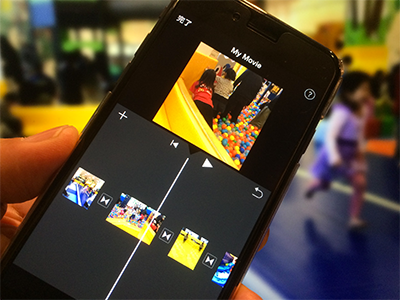
短い動画をいくつか繋いで1本のムービーを作るにはこんなインターフェイスでもいいのかもしれませんね。

くたびれたけど感激しました。贅沢言っちゃいけないね